
КАТЕГОРИИ:
Архитектура-(3434)Астрономия-(809)Биология-(7483)Биотехнологии-(1457)Военное дело-(14632)Высокие технологии-(1363)География-(913)Геология-(1438)Государство-(451)Демография-(1065)Дом-(47672)Журналистика и СМИ-(912)Изобретательство-(14524)Иностранные языки-(4268)Информатика-(17799)Искусство-(1338)История-(13644)Компьютеры-(11121)Косметика-(55)Кулинария-(373)Культура-(8427)Лингвистика-(374)Литература-(1642)Маркетинг-(23702)Математика-(16968)Машиностроение-(1700)Медицина-(12668)Менеджмент-(24684)Механика-(15423)Науковедение-(506)Образование-(11852)Охрана труда-(3308)Педагогика-(5571)Полиграфия-(1312)Политика-(7869)Право-(5454)Приборостроение-(1369)Программирование-(2801)Производство-(97182)Промышленность-(8706)Психология-(18388)Религия-(3217)Связь-(10668)Сельское хозяйство-(299)Социология-(6455)Спорт-(42831)Строительство-(4793)Торговля-(5050)Транспорт-(2929)Туризм-(1568)Физика-(3942)Философия-(17015)Финансы-(26596)Химия-(22929)Экология-(12095)Экономика-(9961)Электроника-(8441)Электротехника-(4623)Энергетика-(12629)Юриспруденция-(1492)Ядерная техника-(1748)
Заполнение БД в пользовательском режиме
|
|
|
|
Создание пользователей.
Для начала обновим конфигурацию базы данных, иначе не будет возможности выбрать для пользователей интерфейсы и роли: войти в меню программы «Администрирование» - «Пользователи». Откроется список пользователей. Для начала он пуст:
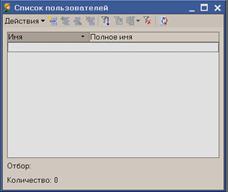
Нажать на кнопку «Добавить» и на закладке «Основные» зададим имя – «Бухгалтер»:

Перейти на закладку «Прочие» и назначить доступные роли и основной интерфейс «Бухгалтер». Нажать ОК, сохранить данные.
Таким же способом добавить второго пользователя – «Продавец». Для него роль «Продавец», интерфейс – «Продавец». Запустить программу в пользовательском режиме и проверить работу.
Наступило время для того, чтобы использовать в работе созданные объекты конфигурации – документы, отчеты, справочники.
Для более полного представления работы конфигурации введем еще несколько документов поступления и продажи товаров, желательно в разные дни.
Пусть поступили товары в соответствии с данными из таблицы:
2-го января 2010 г поступили товары:
| №п/п | Наименование товара | От кого поступил | Количество | Цена покупки |
| Аспирин | ООО «Айболит» | |||
| Корвалол | ООО «Айболит» | |||
| Анальгин. | ООО «Все прошло» | |||
| Корвалол | ООО «Все прошло» | |||
| Аспирин | ООО «Все прошло» |
Установить рабочую дату 02.01.2010 г. Оформить накладные на поступление товара (документ «Приходная накладная»).
Далее: 3-го января 2010 г. эти товары были проданы:
| №п/п | Наименование товара | Кому продан | Количество | Цена продажи |
| Корвалол | Аптека «Здоровяк» | |||
| Аспирин. | Аптека «Лечим все» | |||
| Анальгин | Аптека «Здоровяк» | |||
| Аспирин | Аптека «Здоровяк» | |||
| Корвалол | Аптека «Лечим все» |
Установите рабочую дату 03.01.2010 г. Оформить накладные на отгрузку (документ «Чек»).
Проверим работу конфигурации. Сформируйте отчет «ОтчетПоТоварам». Вы должны получить примерную картину:

В пользовательском режиме создадим диаграмму, отображающую закупки товаров. Нажать на кнопку «Настройки», откроется окно:

Установите курсор на объект «Отчет» и нажмите на кнопку справа «Добавить» - «Новая диаграмма»:

Дерево отчета примет вид:
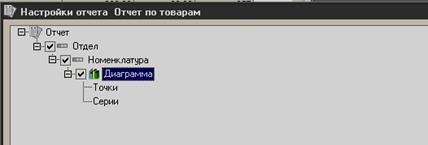
Курсор установите на ветку «Точки», нажмите кнопку «Добавить» - «Новая группировка» и в качестве группировки выберите «Товар»:

Установить курсор на ветку «Серии», нажмите кнопку «Добавить» - «Новая группировка» - «Отдел». Получим следующую картину:

Перейдите на закладку «Другие настройки» и оформить:
· Тип диаграммы (график, объемная круговая и т.д.);
· Заголовок диаграммы по смыслу получаемой диаграммы: «Отчет по товарам».
Проверьте работу отчета в пользовательском режиме.
|
|
|
|
|
Дата добавления: 2015-07-13; Просмотров: 1162; Нарушение авторских прав?; Мы поможем в написании вашей работы!